Thông tin liên hệ
- 036.686.3943
- admin@nguoicodonvn2008.info

Trên Windows 11, bạn có thể cá nhân hóa con trỏ chuột bằng cách thay đổi màu sắc của nó để dễ nhìn hơn và phù hợp với sở thích của bạn. Tùy chỉnh này làm thay đổi giao diện chuột trên máy tính, nếu bạn chỉ muốn thay đổi ở mức cơ bản mà thôi. Dưới đây là hướng dẫn đổi màu trỏ chuột trên Windows 11.
Bước 1:
Bạn nhấn tổ hợp Windows + I để mở Settings, sau đó nhấn chọn Accessibility trong danh sách hiển thị bên trái giao diện.
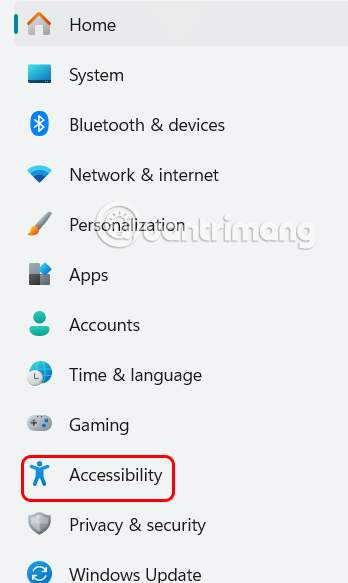
Tiếp đến bạn nhìn sang bên cạnh rồi nhấn vào mục Mouse pointer and touch để điều chỉnh con trỏ chuột trên máy tính.
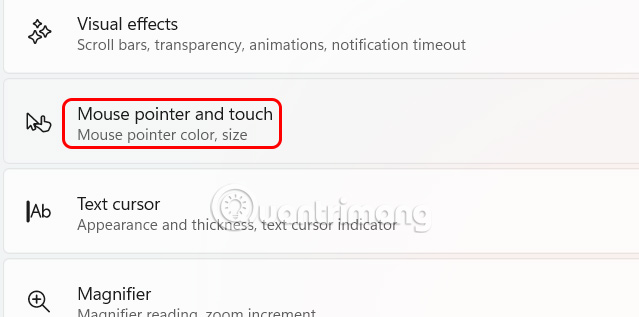
Bước 2:
Chuyển sang giao diện chỉnh lại con trỏ chuột trên máy tính Windows 11, bạn nhấn vào chế độ Custom để điều chỉnh lại con trỏ chuột trên máy tính.
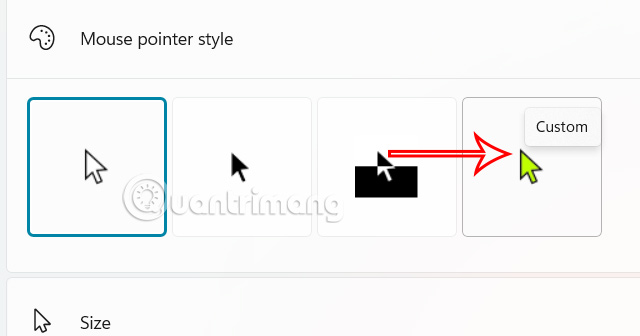
Ngay lập tức ở bên dưới chúng ta thấy một số màu sắc khác nhau để bạn đổi màu trỏ chuột trên máy tính. Nếu không ưng ý những màu này thì bạn nhấn Choose another color để mở rộng bảng màu.
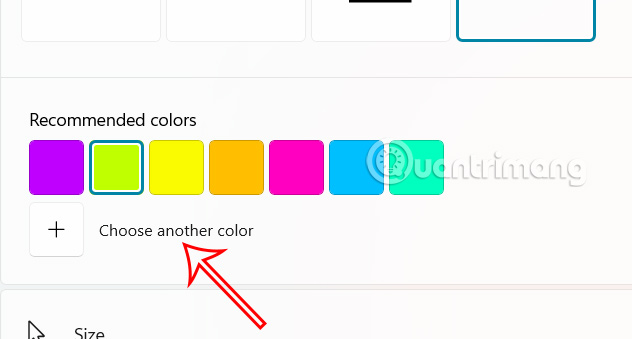
Bạn chọn màu sắc muốn sử dụng rồi nhấn Done để lưu lại. Kết quả bạn sẽ thấy màu sắc chuột được thay đổi.
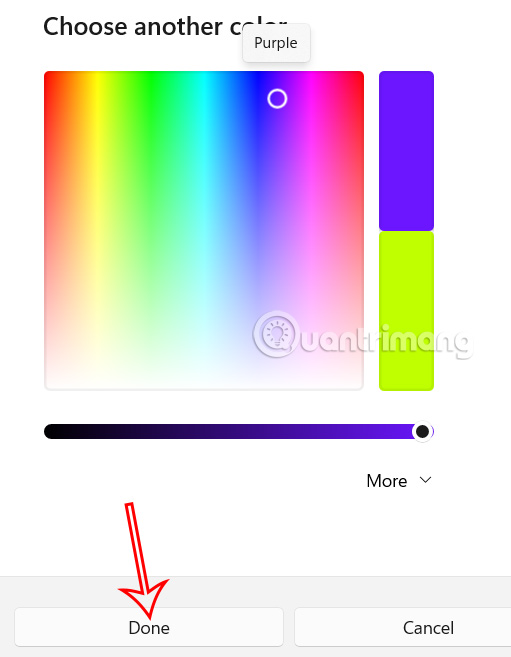
Bước 1:
Bạn mở Control Panel trên máy tính, rồi nhấn chọn Large icons.
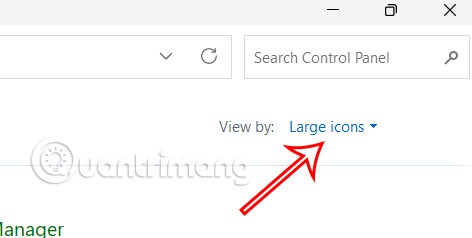
Nhấn chọn vào Mouse để tiến hành thay đổi con trỏ chuột trên máy tính.
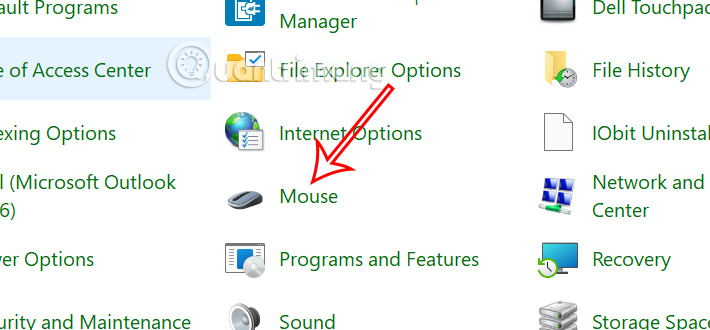
Bước 2:
Ở giao diện mới bạn nhấn vào tab Pointers để chỉnh chuột trên máy tính.
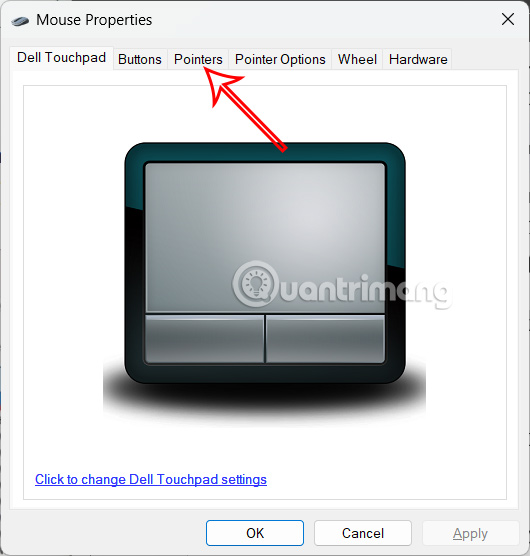
Chọn một trong các chủ đề và kích thước có sẵn như Black, Default, Inverted hay Standard. Chọn xong bạn nhấn Apply để áp dụng cho con trỏ chuột.
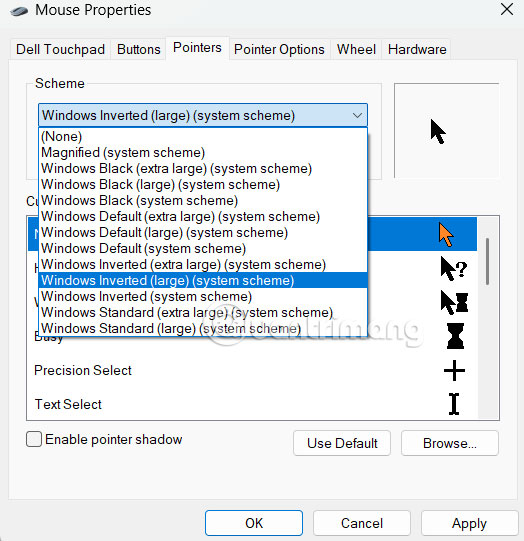
Nguồn tin: Quantrimang.com:
Ý kiến bạn đọc
Những tin mới hơn
Những tin cũ hơn
 TOP 13 phần mềm điều khiển máy tính từ xa miễn phí, tốt nhất
TOP 13 phần mềm điều khiển máy tính từ xa miễn phí, tốt nhất
 Cách bật tự động đổi mật khẩu yếu trên Chrome
Cách bật tự động đổi mật khẩu yếu trên Chrome
 Hướng dẫn dọn dẹp thư mục AppData trên Windows
Hướng dẫn dọn dẹp thư mục AppData trên Windows
 Hướng dẫn chụp ảnh màn hình Windows 11
Hướng dẫn chụp ảnh màn hình Windows 11
 Kiểm tra thông tin phiên bản trong SQL Server
Kiểm tra thông tin phiên bản trong SQL Server
 Những stt về mưa hay nhất, câu nói hay về mưa
Những stt về mưa hay nhất, câu nói hay về mưa
 Cách ngăn Windows mở lại các ứng dụng ngẫu nhiên bạn không yêu cầu
Cách ngăn Windows mở lại các ứng dụng ngẫu nhiên bạn không yêu cầu
 Khi gia đình không còn là mái ấm
Khi gia đình không còn là mái ấm
 Chào ngày mới thứ 6, lời chúc thứ 6 vui vẻ
Chào ngày mới thứ 6, lời chúc thứ 6 vui vẻ
 Hàm COUNTIFS, cách dùng hàm đếm ô theo nhiều điều kiện trong Excel
Hàm COUNTIFS, cách dùng hàm đếm ô theo nhiều điều kiện trong Excel
 5 ứng dụng từng rất cần thiết cho đến khi Windows khiến chúng trở nên vô nghĩa
5 ứng dụng từng rất cần thiết cho đến khi Windows khiến chúng trở nên vô nghĩa
 Cách dùng Terabox lưu trữ với 1TB miễn phí
Cách dùng Terabox lưu trữ với 1TB miễn phí
 Sóng trong bão
Sóng trong bão
 Cách mở Control Panel trên Windows 11
Cách mở Control Panel trên Windows 11
 Tạo Button trong CSS
Tạo Button trong CSS
 Giải thích ý nghĩa màu sắc của cổng USB
Giải thích ý nghĩa màu sắc của cổng USB
 Cách tùy chỉnh Taskbar trong Windows
Cách tùy chỉnh Taskbar trong Windows
 Cách luôn mở ứng dụng với quyền admin trên Windows 11
Cách luôn mở ứng dụng với quyền admin trên Windows 11
 Cách tắt tìm kiếm nổi bật trong Windows 11
Cách tắt tìm kiếm nổi bật trong Windows 11
 Firefox sắp nhận được tính năng thông minh khiến người dùng Chrome cũng phải ghen tị
Firefox sắp nhận được tính năng thông minh khiến người dùng Chrome cũng phải ghen tị
